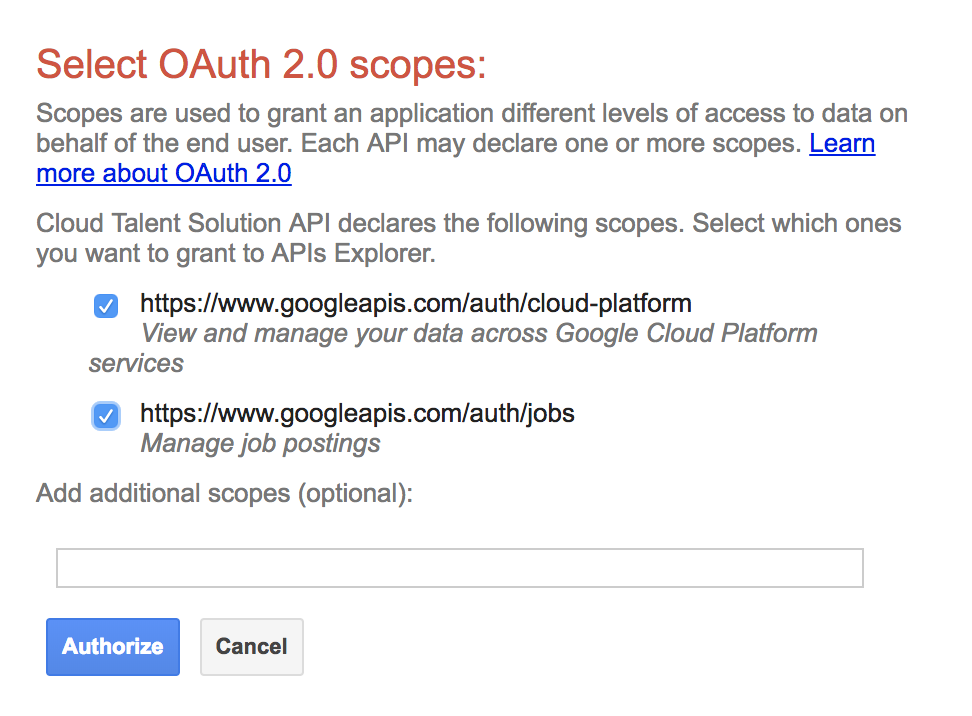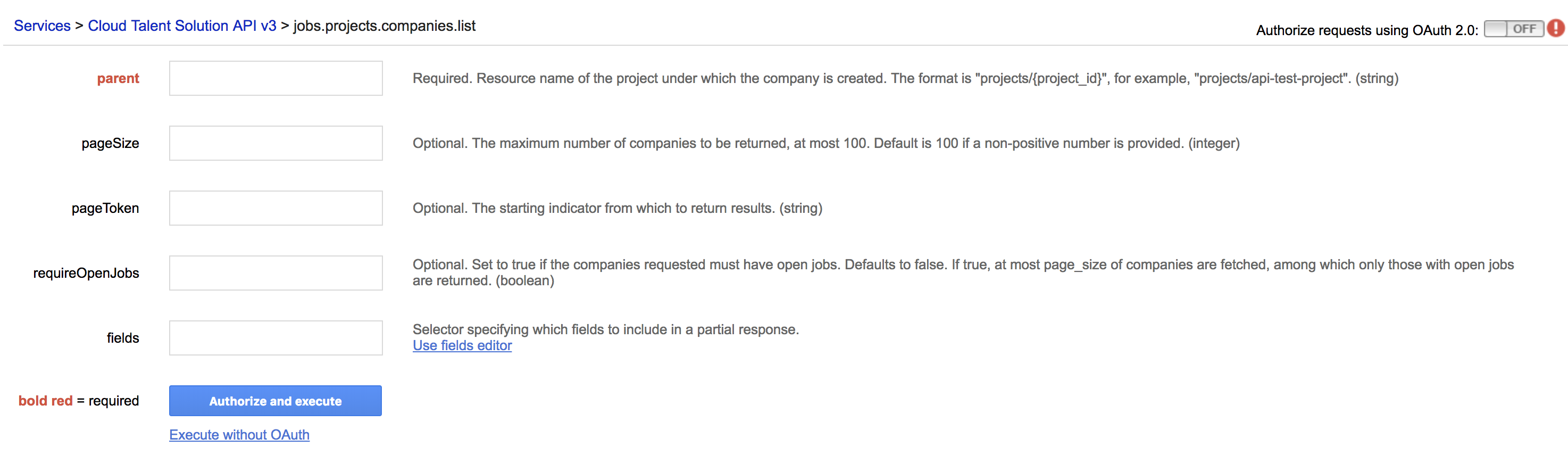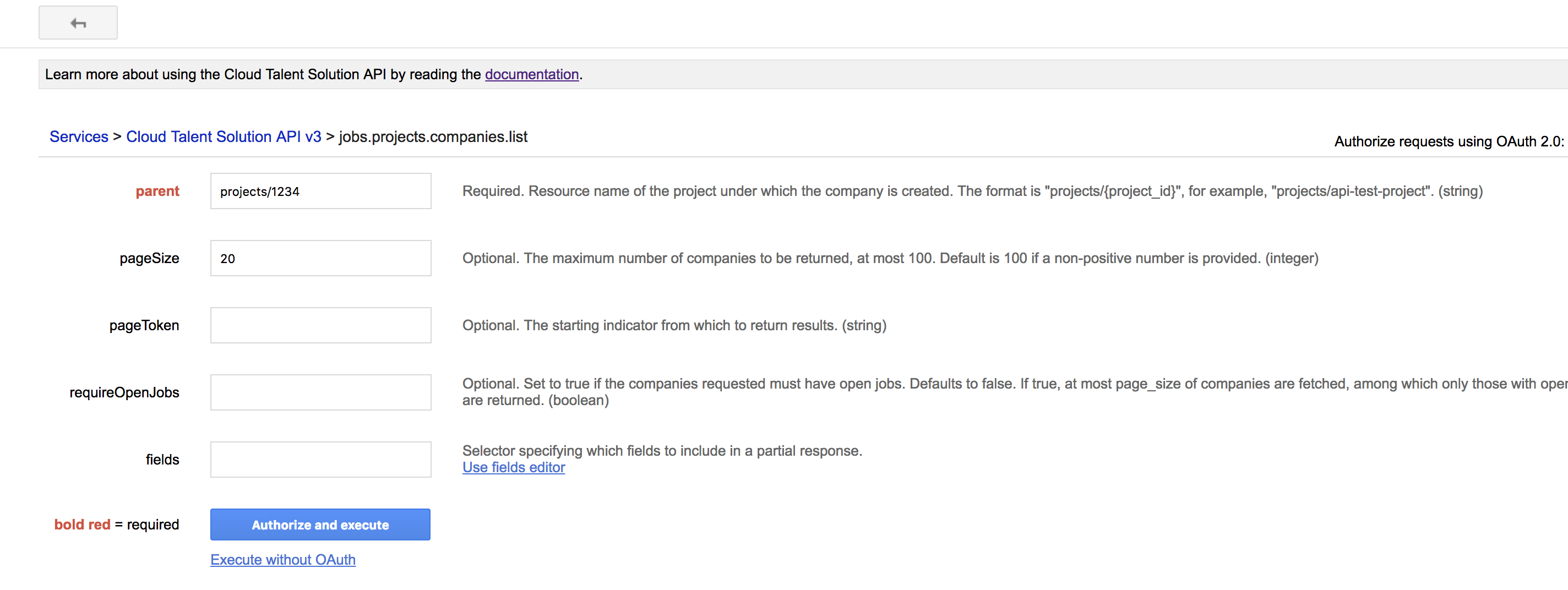Der API Explorer ist eine hervorragende Möglichkeit, um Cloud Talent Solution auszuprobieren. Der Explorer blendet ein Formular mit den Parametern für jede Methode ein. Füllen Sie das Formular aus, führen Sie den API-Aufruf aus und sehen Sie sich die Ergebnisse an. Klicken Sie auf die folgende Schaltfläche, um den API Explorer aufzurufen.
Der API Explorer wird angezeigt:
API Explorer autorisieren
Prüfen Sie zuerst, ob Sie die Berechtigung „Cloud Talent Solution-Projektbearbeiter“ haben, wie auf der Seite Identitäts- und Zugriffsverwaltung (IAM) beschrieben. Das können Sie tun, indem Sie den Abschnitt „IAM & Verwaltung“ für Ihr Google Cloud -Projekt aktualisieren. Eine Anleitung zum Erstellen eines neuen Projekts finden Sie unter Vorbereitung.
Klicken Sie auf Anfragen über OAuth 2.0 autorisieren. Das Formular OAuth 2.0-Bereiche auswählen wird angezeigt:
Wählen Sie beide Bereichselemente in der Liste aus, wie oben im Screenshot gezeigt, und klicken Sie auf Autorisieren.
Das API Explorer-Formular für Cloud Talent Solution wird mit einer Liste von API-Methoden angezeigt.
Methode auswählen
Wählen Sie die Methode aus, die Sie aufrufen möchten. Diese Anleitung zeigt Ihnen, wie Sie die von Ihnen erstellten Unternehmen auflisten. Wenn keine Unternehmen erstellt wurden, ist die Antwort ein leerer Ergebnissatz. Um ein neues Unternehmen zu erstellen, befolgen Sie die weiterführenden Arbeitsschritte wie unten gezeigt und schlagen Sie die Referenzdokumentation nach, die Sie durch die erforderlichen Daten für jeden API-Aufruf führt.
Klicken Sie auf jobs.projects.companies.list, um die von Ihnen erstellten Unternehmen aufzulisten:
Das Formular der companies.list-Methode wird angezeigt
Parameter ausfüllen
Füllen Sie die folgenden Felder im Formular aus:
- parent:
projects/{project-id} - pageSize:
20
Ersetzen Sie {project_id} durch Ihre Projekt-ID, kopieren Sie jedoch alle anderen Felder ohne Änderungen.
Hinweis: Diese Felder enthalten Stringwerte, setzen Werte aber nicht in Anführungszeichen. Wenn ein Wert innere Strings enthält, z. B. Filter, setzen Sie die inneren Strings in doppelte Anführungszeichen.
Methode ausführen
Klicken Sie auf die Schaltfläche Ausführen. Wenn Sie eine Fehlermeldung erhalten, prüfen Sie, ob Sie die Informationen wie oben gezeigt eingegeben haben. Nehmen Sie im Formular eventuelle Änderungen vor und klicken Sie noch einmal auf Ausführen. (Möglicherweise müssen Sie zweimal auf Ausführen klicken.) Wenn Sie einen leeren Ergebnissatz erhalten, wurden noch keine Unternehmen erstellt. Wiederholen Sie diese Anleitung mit der Methode jobs.projects.companies.create, um ein Unternehmen zu erstellen.
Erkunden Sie die API-Methoden und -Formulare ruhig auf eigene Faust.
Tipp: Nachdem Sie die gewünschte Ausgabe erhalten haben, setzen Sie ein Lesezeichen für die URL des API-Explorers. Wenn Sie die Methode noch einmal ausführen möchten, fügen Sie die URL in Ihren Browser ein. Das Formular ist bereits mit Ihren Werten gefüllt. Nehmen Sie die gewünschten Änderungen vor und autorisieren Sie den Explorer noch einmal. Klicken Sie dann auf Ausführen, um die Methode auszuführen.